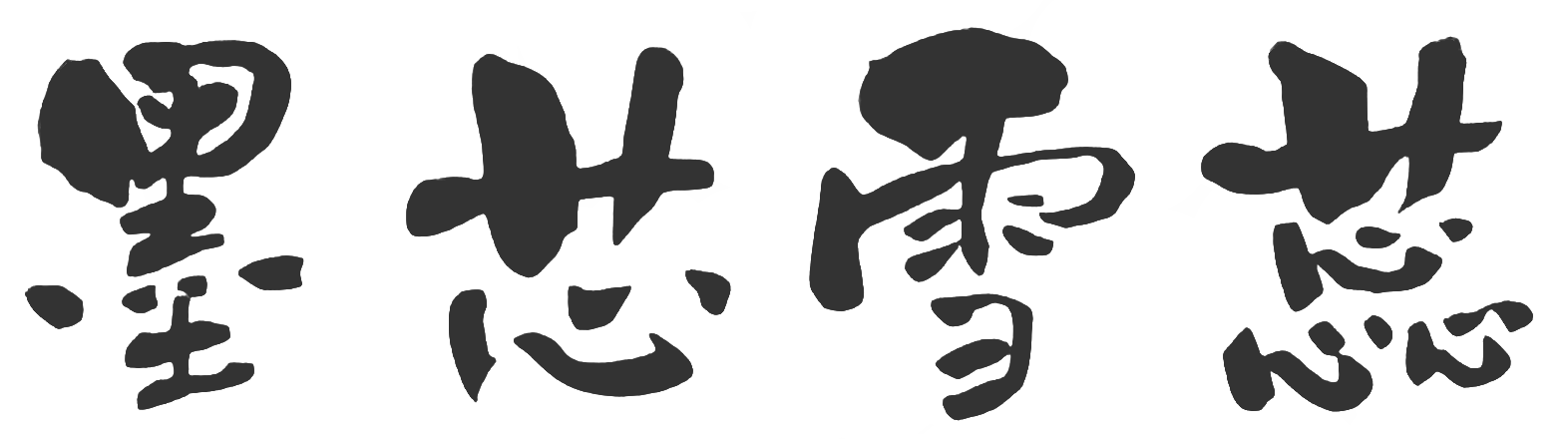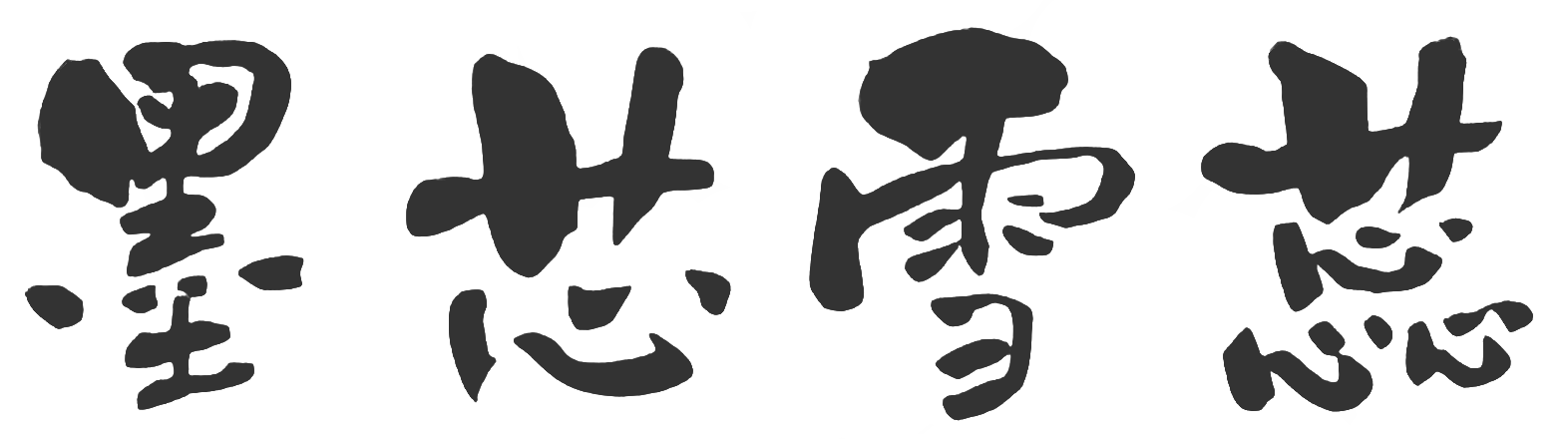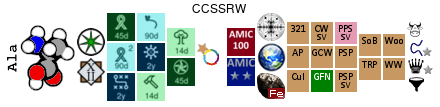快速创建系统还原点(卷影副本)
windows系统只有服务器版本才有卷影副本
如果想在非服务器版本中使用历史版本可以通过创建系统还原实现
由于手动创建系统还原流程复杂,所以出一个教程
实现快速创建系统还原点并能实现自动创建功能
NO.1 启用系统保护
WIN+R调出运行对话框,输入sysdm.cpl打开系统属性对话框

切换至系统保护页面,选中需要保护的磁盘,点击配置

启用系统保护并选择对打使用量,确定以提交

回头确认保护状态

NO.2 创建系统还原点快捷方式
桌面空白处->右键->新建->快捷方式->输入命令
WMIC.exe /Namespace:\\root\default Path SystemRestore Call CreateRestorePoint 卷影副本,100,7
->输入名称->确定创建->右键快捷方式->属性->高级->勾选用管理员身份运行-确定
此后执行这个快捷方式就能实现快速创建系统还原点






NO.3 修改还原点间隔时间限制
由于windows系统的限制,在创建完一个还原后需要间隔24小时后才能创建下一个
为了能缩短期间的间隔,实现每天创建多个还原点,
就需要通过修改系统注册表的方式,忽略掉这个限制
按下win+R或在开始菜单打开运行对话框
输入regedit->定位到
HKEY_LOCAL_MACHINE\SOFTWARE\Microsoft\Windows NT\CurrentVersion\SystemRestore
空白处右键->新建->DWORD(32位)值->命名为SystemRestorePointCreationFrequency->默认的数值数据为0

NO.4 通过计划任务的方式自动创建还原点
手工创建还是太不智能,直接呼出计划任务,让系统自动为我们服务
由于是命令行的操作过程,为了避免弹出窗格影响体验
我这里是让计划任务以SYSTEM这个系统账户来执行
具体看操作
控制面板->系统和安全->管理工具->任务计划程序->任务计划程序库->创建任务

在【常规】选项框名称中输入一个有代表性的【名称】-勾选【使用最高权限运行】->勾选【隐藏】->点击【更改用户或组】

在弹出的【选择用户或组】选项框->在【输入要选择的对象名称】中输入SYSTEM->点击【检查名称】以确认输入无误->【确定】

切换到【触发器】选项框->【新建】

打开【新建触发器】->【开始任务】选中【按预定计划】->设置为【一次】运行->设定首次【开始】时间->勾选【重复任务间隔】->输入需要重复的【小时数】->【持续时间】勾选为【无限期】->勾选【已启用】->【确定】

切换操【作选项框】->【新建】

在程序或脚本输入命令行
WMIC.exe /Namespace:\\root\default Path SystemRestore Call CreateRestorePoint 卷影副本,100,7
弹出参数确认框->【确认】


切换到设【置选】项框->在【如果此任务已经运行,以下规则适用】->选中【停止现有实例】->【确定】

这样这个脚本就能在系统后台默默运行
扫描二维码推送至手机访问